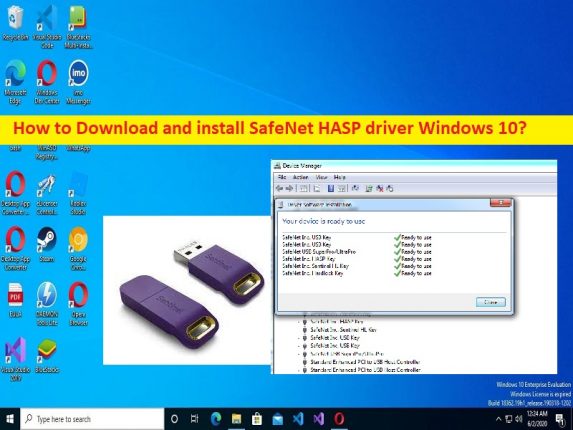
Dicas para baixar e instalar o driver SafeNet HASP no Windows 10:
Neste post, discutiremos como corrigir o driver SafeNet HASP no Windows 10. Você será guiado com etapas/métodos fáceis para fazer isso. Vamos iniciar a discussão.
O que é o ‘driver SafeNet HASP’ no Windows 10?
SafeNet HASP (anteriormente Aladdin HASP SRM) é uma solução de licenciamento de software de uso simultâneo fornecida pela Safenet. SafeNet HASP vem em dois tipos, incluindo HASP SL e HASP HL. Os recursos SafeNet HASP para alterar os usuários para o número de sessões ou o número de recursos que eles usaram, permitem que os usuários finais assinem a ferramenta de software por um período de tempo específico, criem modelos de licenças complexos para melhor atender às necessidades de negócios e assim por diante.
O driver SafeNet HASP é o componente central do processamento da licença do software FARO. Ele fornece acesso ao SafeNet Sentinel Admin Control Center, onde você pode visualizar, administrar e gerenciar as licenças do software FARO. O RUS permite ativar ou atualizar manualmente as licenças do software FARO. O driver SafeNet HASP é um software importante necessário para comunicar seu SafeNet HASP com o sistema operacional instalado no computador.
Driver SafeNet HASP ausente, corrompido/desatualizado ou incompatível pode causar vários problemas, como a chave SafeNet HASP não funcionar/reconhecida no Windows PC e outros problemas. Portanto, a atualização do driver SafeNet HASP é necessária no computador se você não quiser enfrentar nenhum problema relacionado à chave SafeNet HASP. Vamos para as etapas para obter o driver.
Como baixar e instalar o driver SafeNet HASP no Windows 10?
Método 1: Baixe e instale o driver SafeNet HASP do site oficial
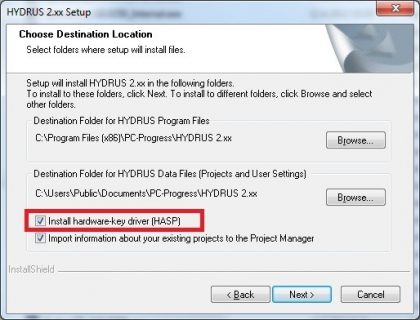
Passo 1: Abra seu navegador e visite a página ‘https://downloads.faro.com/index.php/s/RTiNgCN6FYWNp7n’ para baixar o driver SafeNet Sentinel HASP em seu computador
Etapa 2: Após o download, clique duas vezes no arquivo de configuração do driver baixado e siga as instruções na tela para concluir e, uma vez feito, reinicie o computador e verifique se o problema foi resolvido.
Método 2: Reinstale o driver SafeNet HASP no modo de compatibilidade
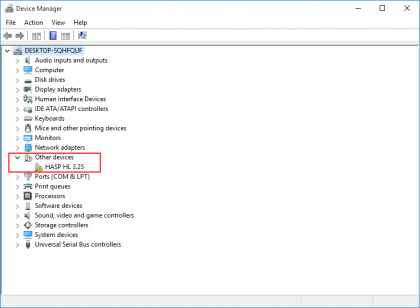
Etapa 1: abra o ‘Gerenciador de dispositivos’ no Windows PC através da caixa de pesquisa do Windows e procure a chave SafeNet HASP
Etapa 2: clique com o botão direito do mouse e selecione ‘Desinstalar’ para desinstalá-lo e depois disso, vá para o local onde o arquivo executável do driver SafeNet HASP é salvo. Clique com o botão direito do mouse e selecione ‘Propriedades’
Etapa 3: clique na guia “Compatibilidade” e marque a caixa de seleção “Executar este programa no modo de compatibilidade” e selecione o sistema operacional Windows antes do atual no menu suspenso e, em seguida, clique no botão “Aplicar > Ok” para salvar as alterações.
Etapa 4: Agora, clique duas vezes no arquivo de instalação do driver e siga as instruções na tela para concluir a instalação e, uma vez concluída, reinicie o computador e verifique se o problema foi resolvido.
Baixe ou reinstale o driver SafeNet HASP Windows 10 [Automaticamente]
Você também pode tentar atualizar todos os drivers do Windows, incluindo a atualização do driver SafeNet HASP, usando a Ferramenta de atualização automática de driver. Você pode obter esta ferramenta através do botão/link abaixo.
⇓ Obtenha a ferramenta de atualização automática de driver
Corrija os problemas do Windows PC com a ‘Ferramenta de Reparo do PC’:
‘PC Repair Tool’ é uma maneira fácil e rápida de encontrar e corrigir erros de BSOD, erros de DLL, erros de EXE, problemas com programas/aplicativos, infecções por malware ou vírus no computador, arquivos do sistema ou problemas de registro e outros problemas do sistema com apenas alguns cliques .
⇓ Obtenha a ferramenta de reparo do PC
Conclusão
Tenho certeza de que este post o ajudou em Como baixar e instalar o driver SafeNet HASP Windows 10 com maneiras fáceis. Você pode ler e seguir nossas instruções para fazê-lo. Isso é tudo. Para quaisquer sugestões ou dúvidas, por favor escreva na caixa de comentários abaixo.